traduza para o português
O Gráfico
O gráfico na Tealstreet é fornecido pela TradingView e exibe dados da exchange selecionada.
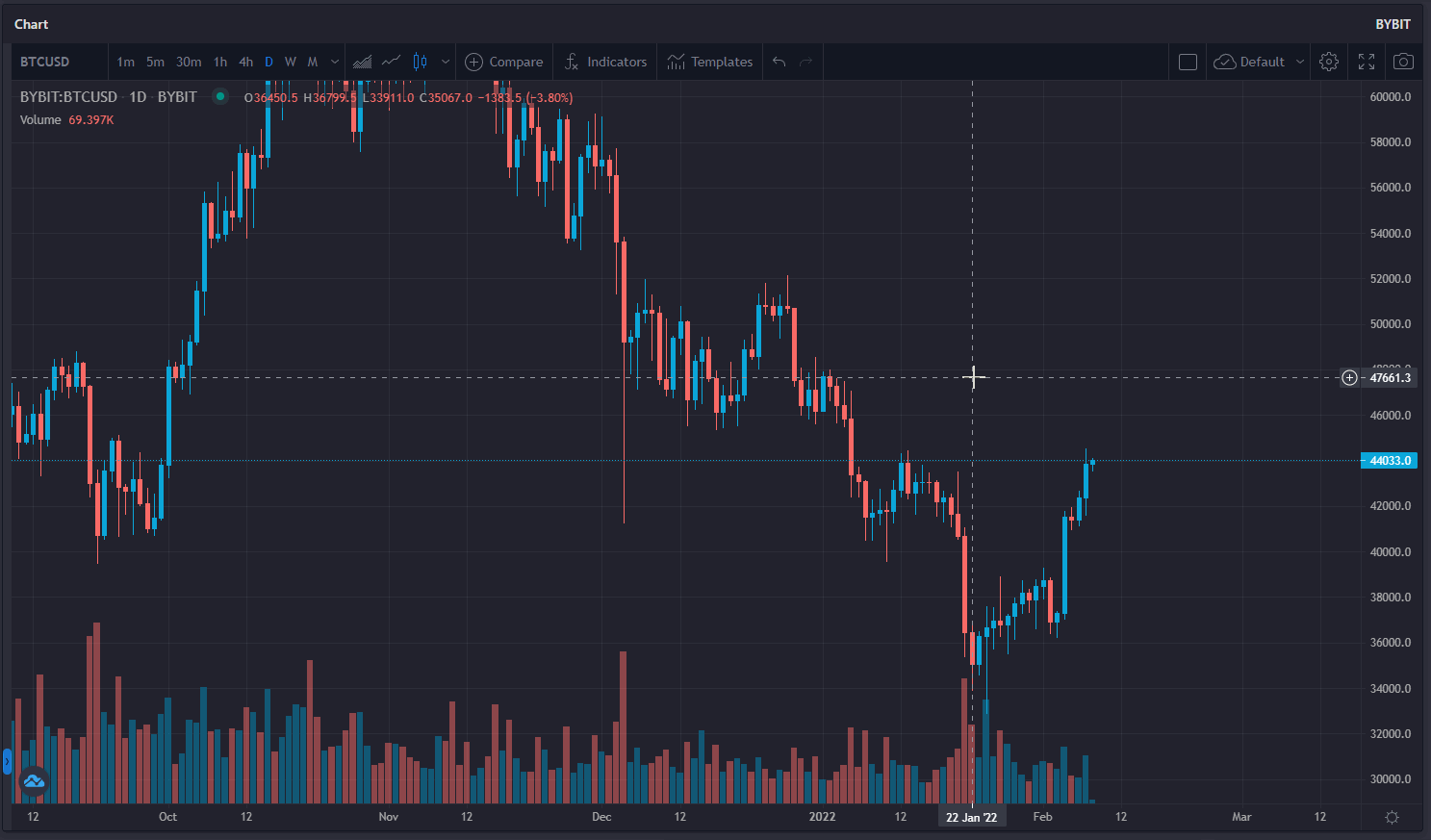
O gráfico suporta todos os recursos encontrados em um gráfico TradingView regular, como:
- Ferramentas de desenho
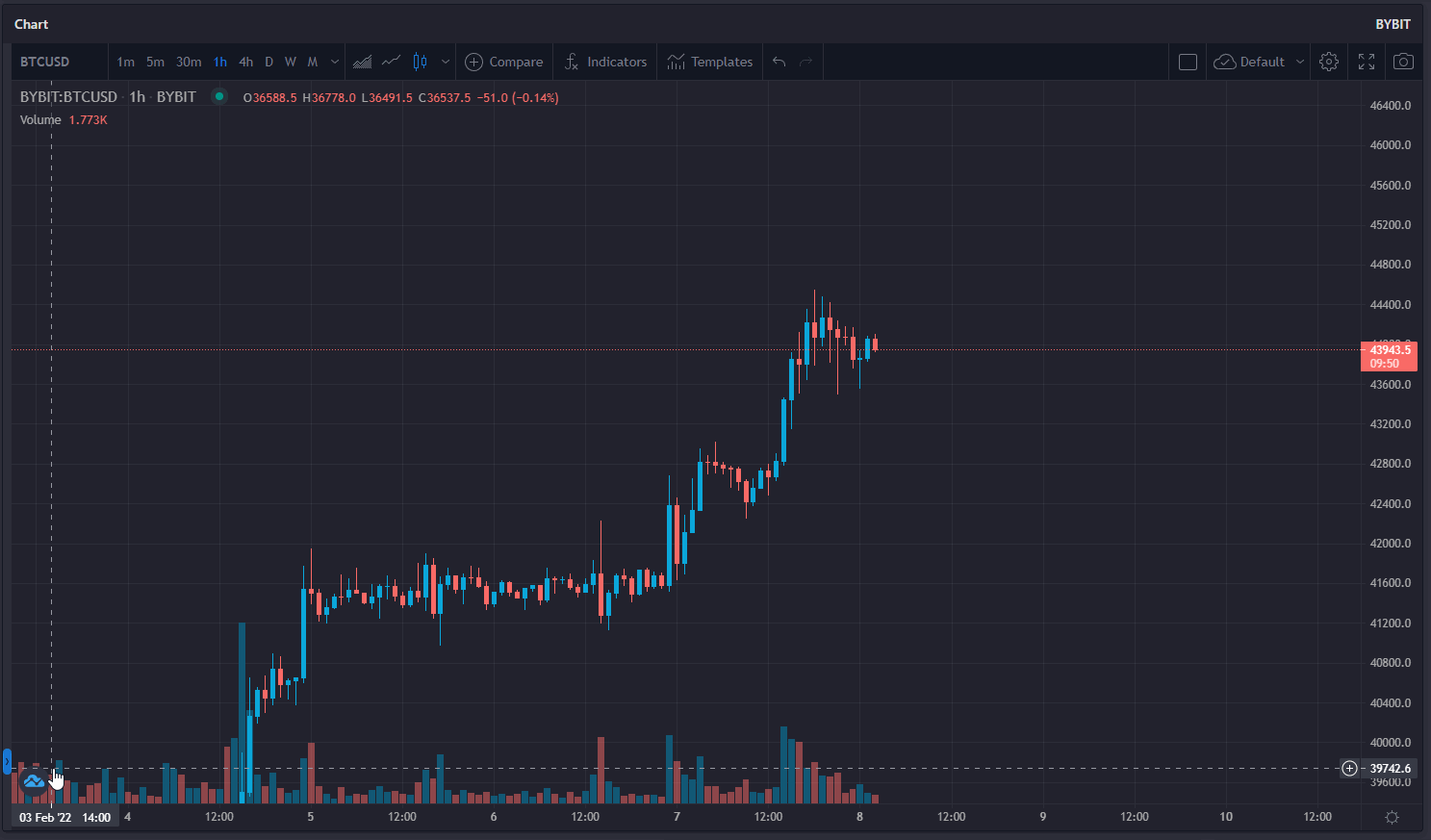
- Indicadores
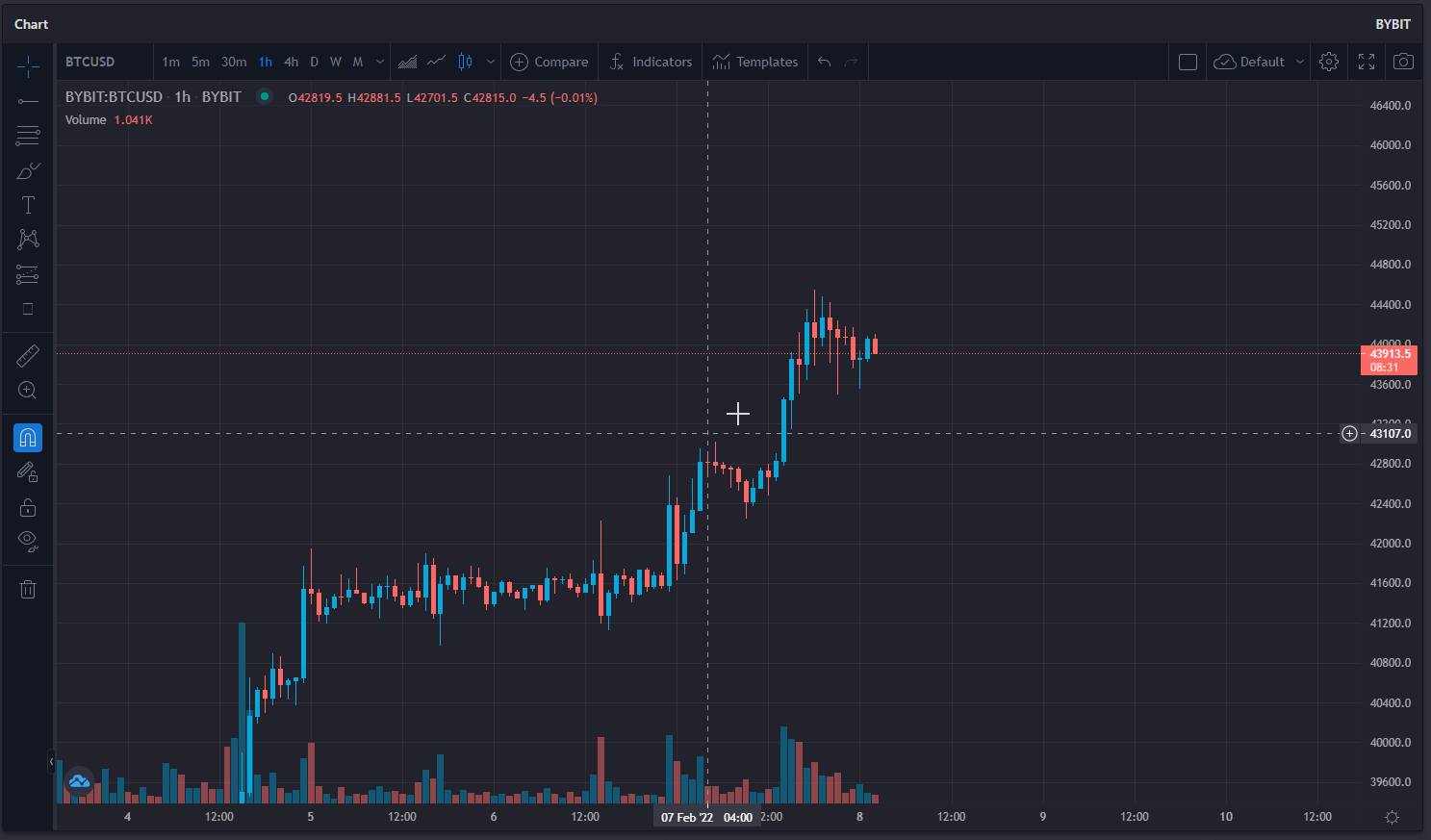
- Velas de diferentes intervalos de tempo
- Diferentes tipos de visualização de velas
- Configurações de gráfico de visualização de negociação
- Muito mais
O aspecto mais valioso do gráfico em Tealstreet é Negociação no Gráfico
Negociação de Gráficos
Você pode usar o gráfico da Tealstreet para:
- Visualizar posições
- Colocar ordens
- Arrastar ordens
- Remover ordens
- Colocar ordens de stop
- Colocar ordens escalonadas
- Visualizar sua liquidação
- Visualizar seu preço de equilíbrio
- Visualizar suas execuções
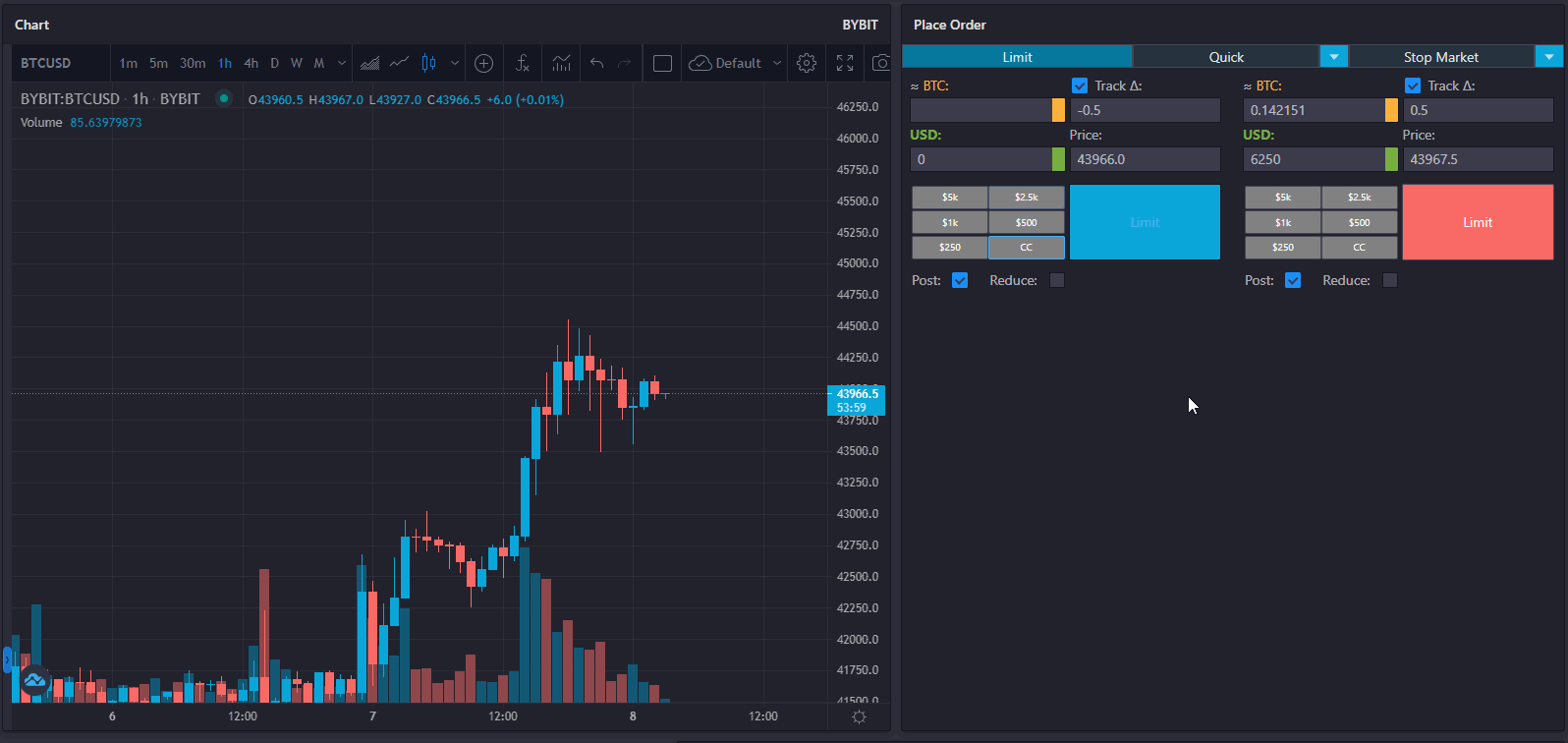
O gráfico Tealstreet lembrará as configurações na sua janela Place Order para interagir com o gráfico. Isso inclui configurações como post, reduzir, preço de disparo e fechar no disparo.
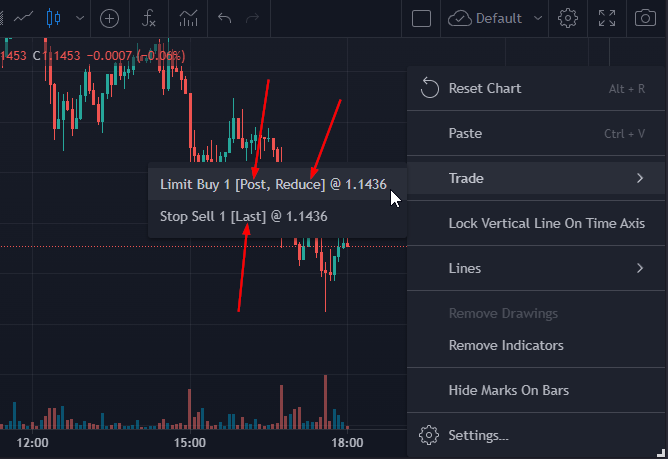
Negociação com Gráfico de Múltiplas Abas
Este recurso é novo e pode ainda ter alguns bugs. Por favor, reporte quaisquer problemas que encontrar no Discord da Tealstreet.
Você pode usar o terminal da Tealstreet para ter várias janelas do Trading View para visualizar e gerenciar suas posições em vários pares de negociação.
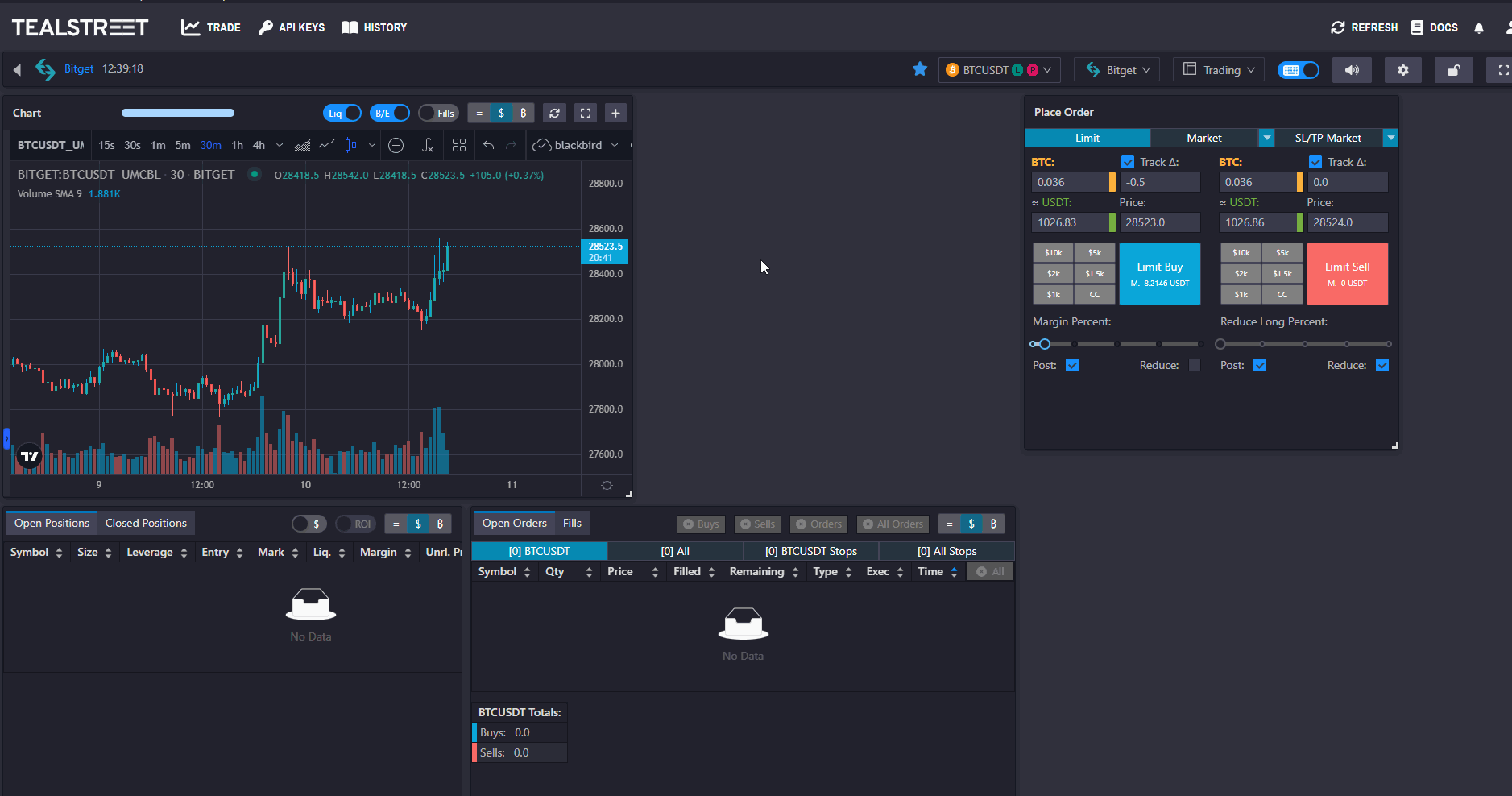
- Clique no botão "+" no canto superior direito da janela do gráfico.
- Use o botão Duplicar para adicionar várias janelas de gráfico.
- Use o botão Remover para remover as janelas adicionais.
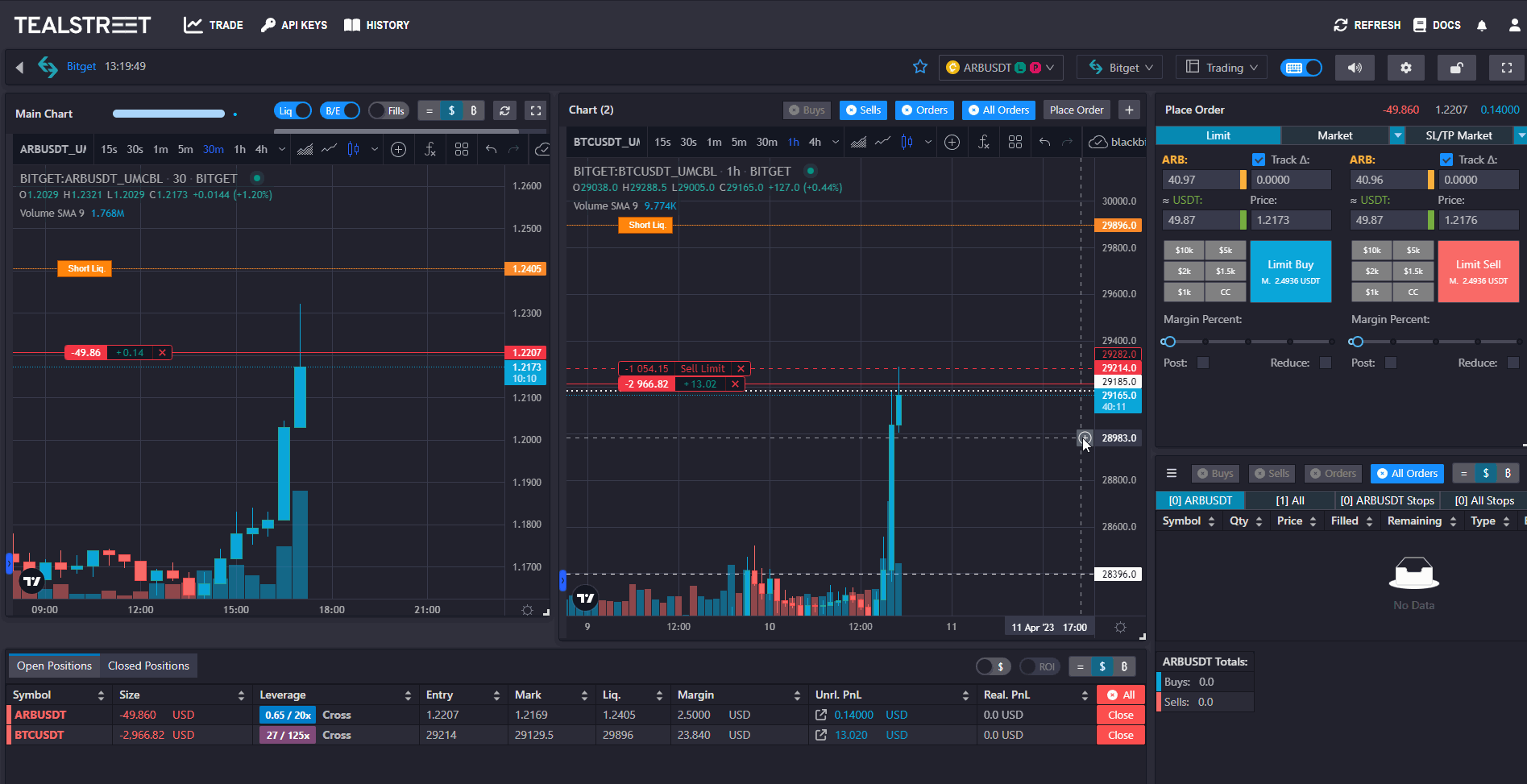
A janela de colocação de ordem lembrará as configurações definidas para o par de negociação selecionado.
TakeProfit e Stoploss Arrastáveis
Um recurso muito poderoso ao usar o Chart Trading no Terminal Tealstreet é a capacidade de arrastar suas linhas de TP e SL no gráfico a partir de suas posições abertas.

- Alguns usuários podem achar isso muito mais rápido do que manipular o painel de pedidos
- Por padrão, essas ordens de stop e tp são definidas como ordens de mercado. Veja abaixo para mais informações.
O comportamento desse recurso não é idêntico em todas as exchanges, é importante explorar as nuances se você for negociar em várias exchanges.
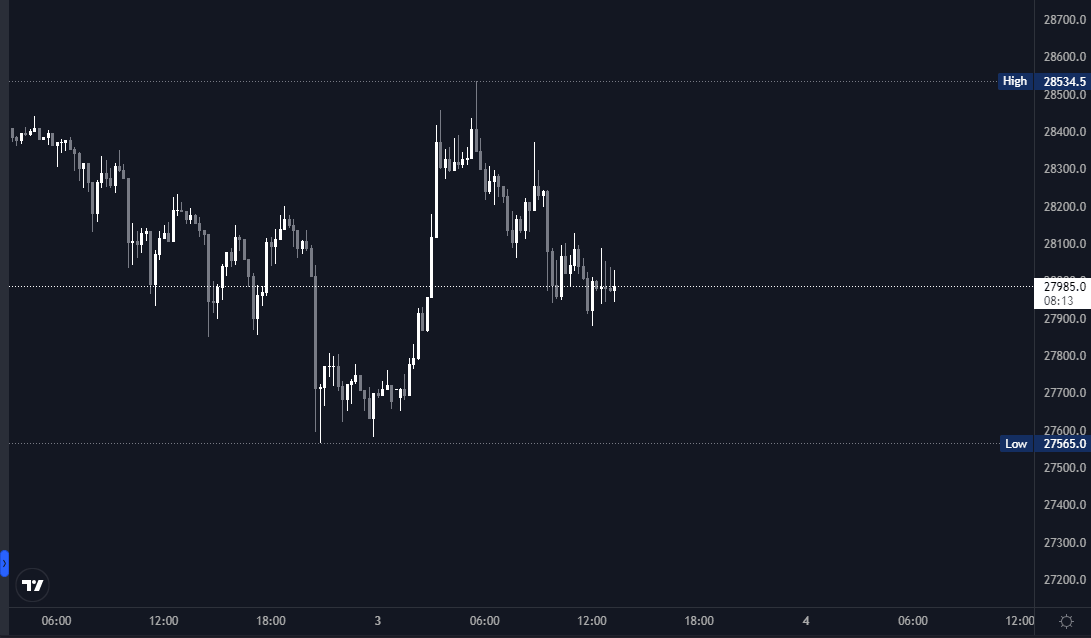
Ativando TP & SL Arrastáveis
- Para ativar a funcionalidade de arrastáveis, acesse suas configurações.
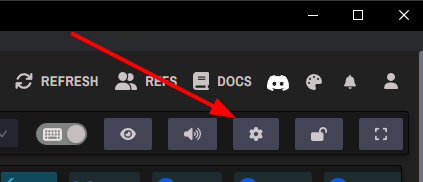
- Sob a categoria de configurações do TradingView (gráfico), você verá as três opções relacionadas aos arrastáveis.
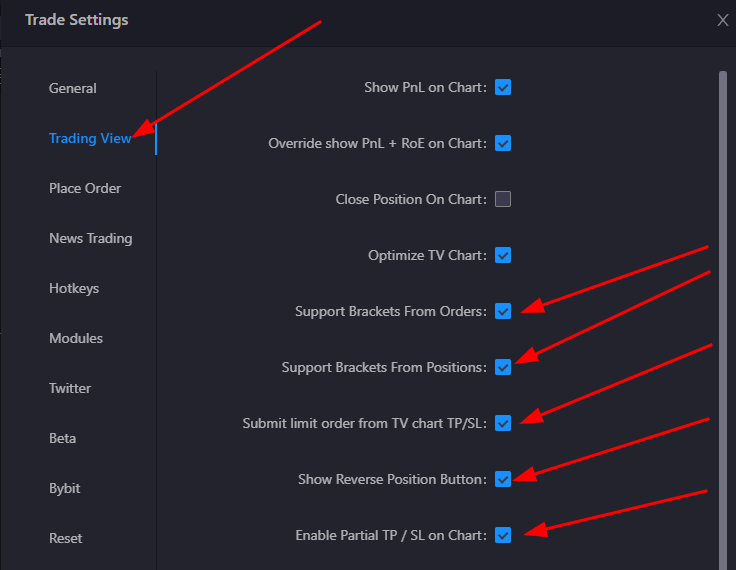
Clique aqui para mais informações sobre Draggables
Suporte a Suportes de Ordens: Isso permitirá que você use a funcionalidade de arrastar em ordens pendentes.
Suporte a Suportes de Posições: Isso permitirá que você use a funcionalidade de arrastar em posições ativas.
Bracket TP de Posição Usa Limites: Isso forçará as ordens de take-profit criadas a partir de posições ativas a usarem ordens de limite (maker) em vez das ordens de mercado padrão (taker).
Mostrar Botão de Posição Reversa: Isso mostrará um botão ao lado dos botões de TP/SL arrastáveis que permitirá que você reverta rapidamente sua posição com uma ordem de mercado.
Draggables de TP/SL parciais
- Você pode ativar a funcionalidade de arrastar parcialmente o TP/SL ativando a configuração Habilitar TP/SL parcial no gráfico na categoria de configurações TradingView.
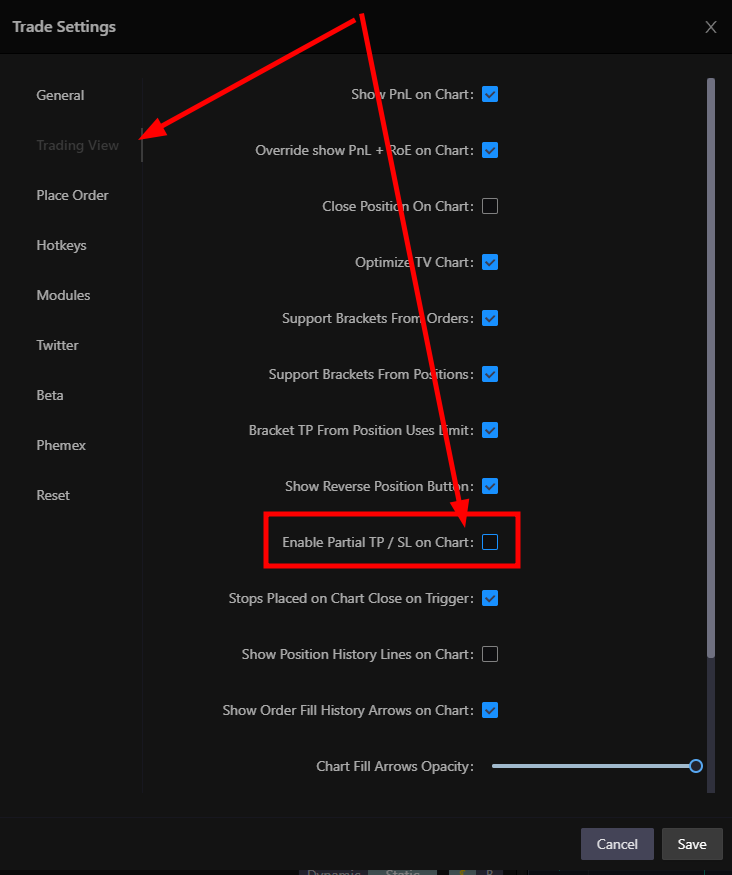
- Uma vez ativado, você pode ajustar o tamanho do TP/SL com base em onde você o arrasta horizontalmente no gráfico. O gif a seguir mostra um exemplo de como usar essa funcionalidade.
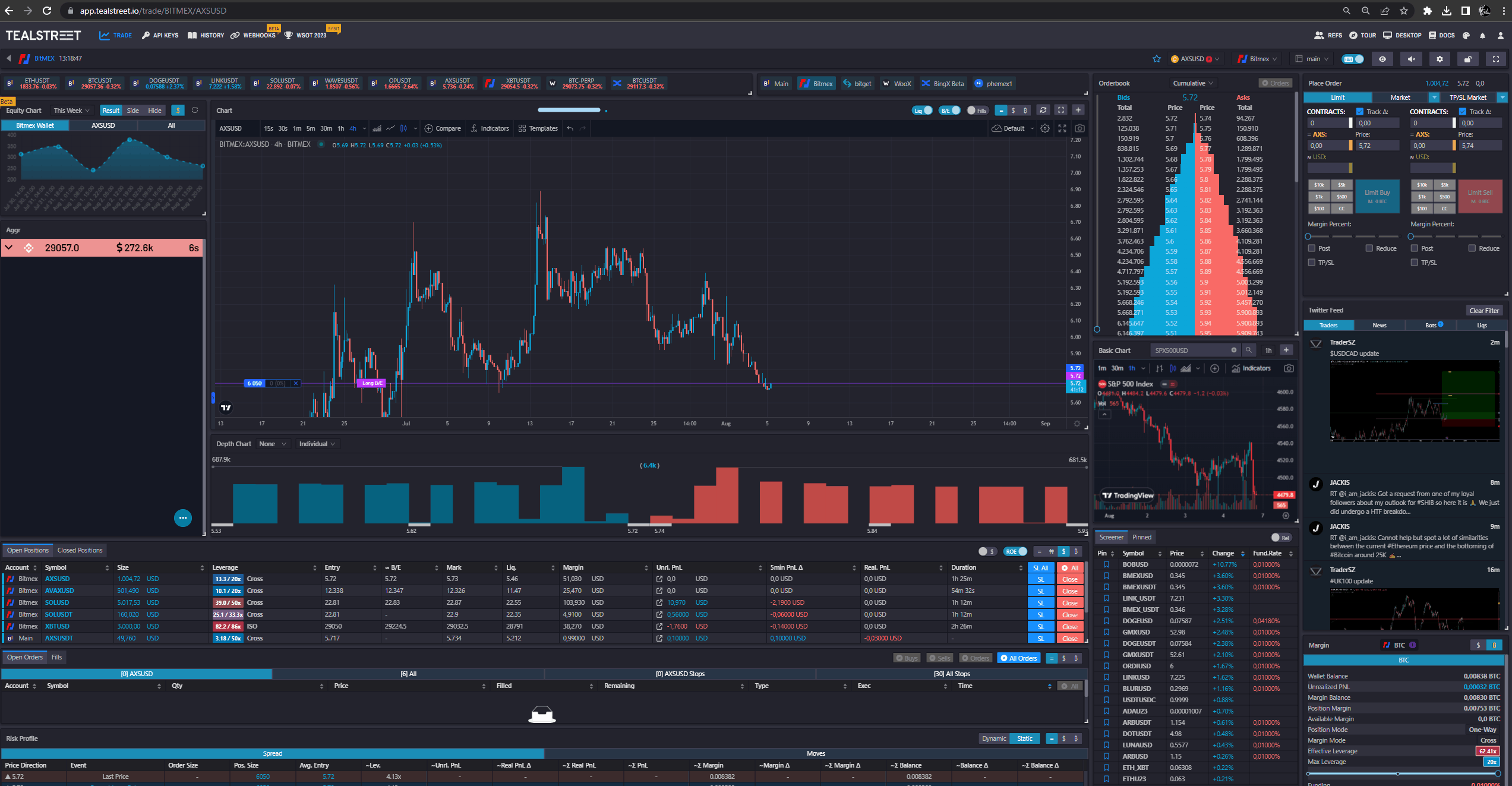
Esta funcionalidade é nova e ainda é considerada uma funcionalidade beta. Por favor, informe quaisquer problemas que encontrar no Discord da Tealstreet
Negociação em um clique
Certifique-se de que os atalhos de teclado estejam habilitados.
Use atalhos de teclado para ativar a negociação de 1 clique, permitindo que os usuários enviem ordens limitadas instantaneamente clicando no gráfico, livro de ordens ou gráfico de profundidade. "Limite no preço clicado" significa que o terminal enviará uma ordem de compra limitada se o preço clicado estiver abaixo do último preço negociado e uma ordem de venda limitada se estiver acima do último preço negociado.
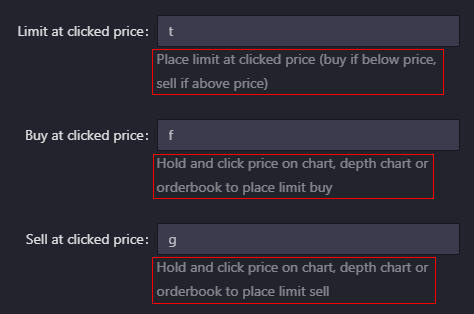
Preenchimento automático do preço do formulário de ordem a partir do gráfico
Clique no gráfico enquanto mantém pressionada a tecla de atalho para preencher automaticamente o preço do formulário de ordem (mantenha "z" por padrão). Muito mais rápido do que digitar!
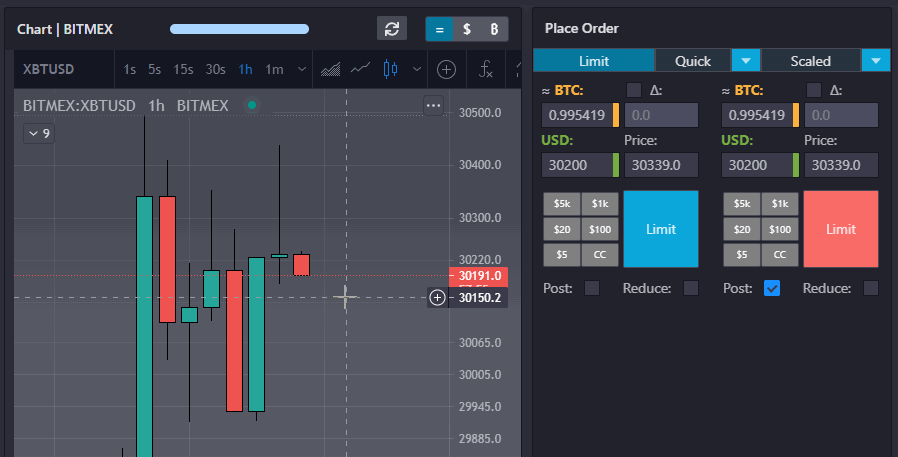
Informações adicionais
- As stoplosses não funcionam de forma idêntica em todas as exchanges
- Como exemplo, na bitget você não poderá ativar mais de um stoploss para uma posição ativa devido à forma como a exchange lida com stoplosses
- Algumas exchanges e/ou configurações permitirão que os stops sejam exibidos como infinitos, essa funcionalidade pode ser emulada com a configuração Close-On-Trigger para exchanges que não fazem stops infinitos
O botão Proteger Posição atualmente não está funcionando.